1.
Un peu d'histoire2.
Spécifications Phicomm K3C3.
Micrologiciel OpenWRT4.
Russifier l'interface5.
Ajoutez des thèmes sombresLa société chinoise Phicomm dans la gamme de routeurs Wi-Fi a un appareil appelé le routeur WLAN intelligent K3C AC1900.
L'appareil a utilisé un tas d'Intel AnyWAN SoC GRX350 et Intel Home Wi-Fi Chipset WAV500 (à
propos, le même matériel a été utilisé dans ASUS Blue Cave: le même processeur Intel PXB4583EL et les puces Intel Wi-Fi PSB83514M / PSB83524M au lieu de PSB83513M / PSB83523M ).
Il existe plusieurs versions de ce routeur:
- B1 , B1G , B2 - pour la Chine;
- A1 , C1 , S1 ( VIE1 ) - pour les autres pays ( j'ai eu - C1 avec le firmware v.34.1.7.30 ).
Qu'est-ce qui m'intéresse à propos de ce routeur standard IEEE 802.11ac?
Qu'il y ait: 4 ports gigabit (
1 WAN et 3 LAN ), bande 5 GHz, prise en charge de MU-MIMO 3x3: 3 et USB 3.0. Eh bien et pas seulement.
1. Un peu d'histoire
Pièce en optionMon précédent routeur était TP-Link TL-WR941ND avec la version matérielle 3.6 (
4 Mo de mémoire Flash et 32 Mo de RAM ). Le firmware standard se bloque périodiquement sans raison quelle que soit la version (
mis à jour plusieurs fois, la dernière mise à jour de mon matériel a été publiée fin 2012 ).
Déçu par le firmware natif, j'ai demandé à
Gargoyle (
emnip, version 1.8; le firmware est basé sur OpenWRT, si quelqu'un n'est pas au courant ) et enfin le routeur a commencé à fonctionner comme il se doit.
Le WR941 au moment de l'achat avait un bon matériel pour mes besoins (
et c'était il y a environ 10 ans ), mais maintenant je manquais déjà de ses performances. Les ports sont tous à 100 Mbit / s, la vitesse Wi-Fi maximale est de 300 Mbit / s. Cela est peut-être encore normal pour Internet, mais le transfert de fichiers sur le réseau local entre des appareils est quelque peu lent. De plus, la mémoire Flash intégrée n'est pas suffisante même pour la russification du firmware (
même en changeant des fichiers via WinSCP, j'ai essayé d'une manière ou d'une autre ), pour ne pas installer de plug-ins plus volumineux (
bien sûr, vous pouvez étendre la mémoire, installer le firmware pour augmenter la taille de la mémoire, mais je ne suis pas assez direct mains pour souder des puces de mémoire ).
Mais, probablement, même tout ce qui précède ne me forcerait pas bientôt à changer de routeur. Je viens de m'acheter au tout début de septembre de cette année Xiaomi Redmi Note 5 pour remplacer le Redmi Note 4 prématurément perdu (
après 2 ans de service exemplaire ) et il s'est avéré que RN5 et WR941 sont mutuellement incompatibles - RN5 ne voulait pas se reconnecter après s'être déconnecté du réseau sans fil créé Utilisation de WR941 (et ce n'est pas un problème isolé, comme je l'ai découvert un peu plus tard en lisant le
sujet sur w3bsit3-dns.com ).
En général, il est nécessaire de changer de routeur. Pourquoi exactement un sujet? Je m'intéressais à son remplissage (
je l'ai lu sur SmallNetBuilder il y a environ un an ) et à ses capacités (
bien qu'il soit peu probable que même la moitié d'entre elles soient utilisées dans un avenir proche ). Mais même cela ne s'est pas avéré décisif pour choisir exactement le Phicomm K3C (
j'ai également examiné de près le routeur WiFi Xiaomi Mi 3G ), et le prix abordable (
acheté pour 32 $ au tarif ) avec un bon remplissage et la possibilité de changer le firmware d'origine en OpenWRT complet. Le routeur est livré avec une version constructeur d'OpenWRT (
j'ai lu quelque part qu'un espion y avait été ajouté, mais je n'ai trouvé aucun détail ).
La modification d'OpenWRT pour fonctionner sur le Phicomm K3C (
officiellement OpenWRT ne prend pas en charge le chipset Intel WAV500 ) a été faite par un chinois avec le surnom de
Paldier (
son GitHub et sa page avec les fichiers de firmware pour ce routeur, le thème du routeur sur le forum OpenWRT ). Il a également créé le port du firmware Asus Merlin pour le K3C (
car son installation nécessite le remplacement de la RAM de 256 Mo à 512 Mo, nous ne le considérerons pas ).
↑ haut
2. Spécifications Phicomm K3C
J'espère qu'il n'est pas nécessaire de les traduire en grands et puissants?
Tiré du
site officiel allemand (d'
autres options sont un site chinois avec des traductions en plusieurs langues et des freins ).
Vous pouvez également en lire un peu plus sur
WikiDevi (le
site, pour des raisons que je ne connais pas, n'a pas renouvelé le certificat expiré le 20 octobre et la page peut être consultée dans le cache Google ).
Si vous êtes intéressé par un examen détaillé, des tests et des photos des abats de cet appareil, alors tout cela peut être trouvé sur
le site Web SmallNetBuilder et le
forum KoolShare (
il y a beaucoup de photos et tout est en chinois ).
↑ haut
3. Micrologiciel OpenWRT
- Nous connectons le routeur à l'ordinateur / portable, via le port LAN (l' un des trois ) et Internet via le WAN ( car vous devrez télécharger le firmware, un peu plus de 30 Mo ).
- Nous apprenons l'adresse du routeur sur le réseau local ( nous en aurons besoin plus tard, généralement 192.168.2.1 ).
- Nous lançons l'utilitaire RoutAckPro précédemment téléchargé ( 600 Ko de poids et un tas de texte chinois à l'intérieur; je ne sais pas où le télécharger, mais il peut être téléchargé à partir du forum w3bsit3-dns.com après s'être enregistré avec lui ). Si l'adresse diffère de la précédente, saisissez-la dans le formulaire IP. Cliquez sur le bouton Telnet dans la fenêtre. Si tout est fait correctement, le texte 打开 Telnet 完成 apparaît dans la fenêtre. Maintenant, l'utilitaire peut être fermé, c'est-à-dire nous avons préparé le routeur pour changer le firmware via Telnet.
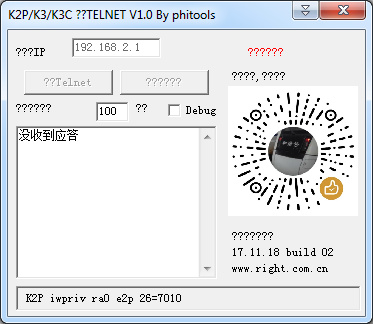
Fenêtre RoutAckPro
- En utilisant le programme PuTTY ( Smartty ou un autre similaire ), nous nous connectons via Telnet au routeur ( IP est le même que pour RoutAckPro, le port est 23 ).
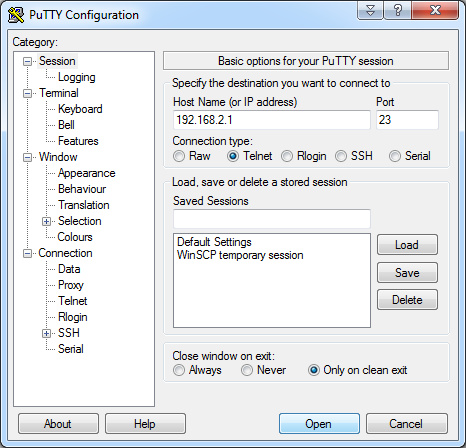
Fenêtre PuTTY avec paramètres de connexion.
- Dans la console PuTTY, entrez pour accéder au répertoire tmp:
cd /tmp
- Nous déterminons le type de firmware que nous devons télécharger (la version en fer est imprimée sur un autocollant collé au bas du routeur, dans mon cas, c'est « H / W C1 », c'est-à-dire que j'ai besoin d'un firmware pour C1 ).
- Nous sélectionnons sur le site Paldier la version du fichier fullimage.img dont nous avons besoin . Pour moi c'est
http://k3c.paldier.com/openwrt/C1/fullimage.img
Par conséquent, nous écrivons ce qui suit dans la console PuTTY:
wget http://k3c.paldier.com/openwrt/C1/fullimage.img
- Entrez ensuite la commande
/usr/sbin/upgrade /tmp/fullimage.img fullimage 0 1
et attendez les messages concernant la réussite du firmware.
- Après cela, nous introduisons
rm -rf /overlay/* sync && sleep 10 && reboot
et attendez que le routeur redémarre ( quelques minutes ). Après cela, vous pouvez vous connecter à son interface Web ( adresse 192.168.2.1 , mot de passe admin ).
- Après le premier démarrage, il est conseillé de faire une réinitialisation (avec un bouton caché sur le routeur, un peu à droite de la prise de courant, ou via l'interface web ).
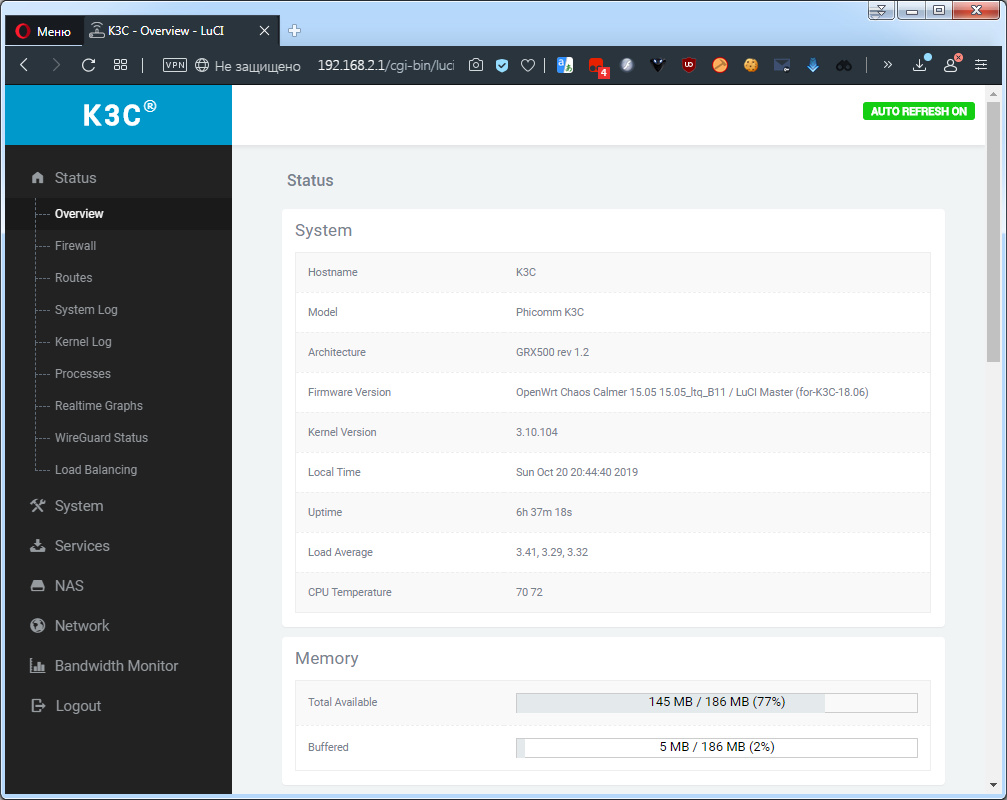
Maintenant, le routeur aura cette interface
L'instruction de clignotement a été faite par l'utilisateur du forum
WayOutt de w3bsit3-dns.com , pour lequel un
grand merci à lui.
Si vous ne souhaitez pas connecter immédiatement le K3C à Internet et que vous disposez d'un lecteur flash USB ou d'un lecteur de carte USB avec une carte flash.Nous sautons l'étape 5 et à l'étape 7, au lieu de télécharger le fichier du firmware sur le routeur avec la commande wget, téléchargez-le sur le PC (
si vous en avez encore besoin plus tard ) et copiez le fichier sur la clé USB et connectez-le au port USB du routeur.
Au paragraphe 8, nous entrons la commande suivante:
/usr/sbin/upgrade /mnt/usb/.run/mountd/sda1/fullimage.img fullimage 0 1
Les éléments restants restent inchangés.
*
Après le firmware OpenWRT, le chemin de montage du lecteur flash changera. C'est devenu comme ça pour moi: /usr/sbin/upgrade /tmp/usb/.run/mountd/sda1/fullimage.img fullimage 0 1
↑ haut
4. Russifier l'interface
Mais le firmware de Paldier, malheureusement, ne contient pas de traduction russe, mais il a une liste de sites qui devraient être bloqués en Chine (par
conséquent, nous ne pouvons pas accéder au même github avec les paramètres par défaut, mais cela est résolu en supprimant une coche dans les paramètres V2Ray ).
Par conséquent, nous établirons une localisation russe pour LuCI.
Cela se fait tout simplement:
- Accédez à Système ==> Logiciel ==> onglet Actions .
- Dans le champ Télécharger et installer le package , entrez
http://downloads.openwrt.org/releases/18.06.0/packages/mips_24kc/luci/luci-i18n-base-ru_git-19.297.26179-fbefeed-1_all.ipk
et cliquez sur le bouton OK à droite.
Liste de liens vers des packages pour la russification de l'interface et un moyen rapide de les installer http://downloads.openwrt.org/releases/18.06.0/packages/mips_24kc/luci/luci-i18n-advanced-reboot-ru_git-19.297.26179-fbefeed-42_all.ipk http://downloads.openwrt.org/releases/18.06.0/packages/mips_24kc/luci/luci-i18n-aria2-ru_1.0.1-2_all.ipk http://downloads.openwrt.org/releases/18.06.0/packages/mips_24kc/luci/luci-i18n-base-ru_git-19.297.26179-fbefeed-1_all.ipk http://downloads.openwrt.org/releases/18.06.0/packages/mips_24kc/luci/luci-i18n-ddns-ru_2.4.9-3_all.ipk http://downloads.openwrt.org/releases/18.06.0/packages/mips_24kc/luci/luci-i18n-firewall-ru_git-19.297.26179-fbefeed-1_all.ipk http://downloads.openwrt.org/releases/18.06.0/packages/mips_24kc/luci/luci-i18n-hd-idle-ru_git-19.297.26179-fbefeed-1_all.ipk http://downloads.openwrt.org/releases/18.06.0/packages/mips_24kc/luci/luci-i18n-minidlna-ru_git-19.297.26179-fbefeed-1_all.ipk http://downloads.openwrt.org/releases/18.06.0/packages/mips_24kc/luci/luci-i18n-mwan3-ru_git-19.297.26179-fbefeed-1_all.ipk http://downloads.openwrt.org/releases/18.06.0/packages/mips_24kc/luci/luci-i18n-nlbwmon-ru_git-19.297.26179-fbefeed-1_all.ipk http://downloads.openwrt.org/releases/18.06.0/packages/mips_24kc/luci/luci-i18n-samba-ru_git-19.297.26179-fbefeed-1_all.ipk http://downloads.openwrt.org/releases/18.06.0/packages/mips_24kc/luci/luci-i18n-transmission-ru_git-19.297.26179-fbefeed-1_all.ipk http://downloads.openwrt.org/releases/18.06.0/packages/mips_24kc/luci/luci-i18n-upnp-ru_git-19.297.26179-fbefeed-1_all.ipk http://downloads.openwrt.org/releases/18.06.0/packages/mips_24kc/luci/luci-i18n-wireguard-ru_git-19.297.26179-fbefeed-1_all.ipk
* Si vous remarquez, nous avons le firmware OpenWRT le 15 mai et OpenWRT sur les packages le 18 juin .0.0. Mais c'est normal, car LuCI dans le firmware utilisé depuis OpenWRT 18.06Eh bien, ou téléchargez ces packages, enregistrez-les sur une clé USB, puis branchez-le dans le port USB du routeur et installez-les via PuTTY avec la commande
opkg install /tmp/usb/.run/mountd/sda1/luci-i18n-*.ipk
* Tous les packages ipk situés sur le chemin /tmp/usb/.run/mountd/sda1/ et dont le nom commence par luci-i18n- seront installés . C'est le moyen le plus rapide de russification (l'installation prendra plusieurs secondes): via l'interface Web, vous devrez installer chaque paquet séparément (en plus, je ne suis pas sûr qu'il réussira à se mettre à jour à partir des médias locaux ) et l'installation prendra plusieurs minutes, via Internet et PuTTY, vous devez enregistrer le chemin à chaque paquet, ce qui n'est pas aussi rapide.
- Nous allons dans n'importe quelle section ou rafraîchissons simplement la page et vous pouvez profiter presque entièrement de l'interface en russe ( certains modules n'ont pas de localisation russe ).
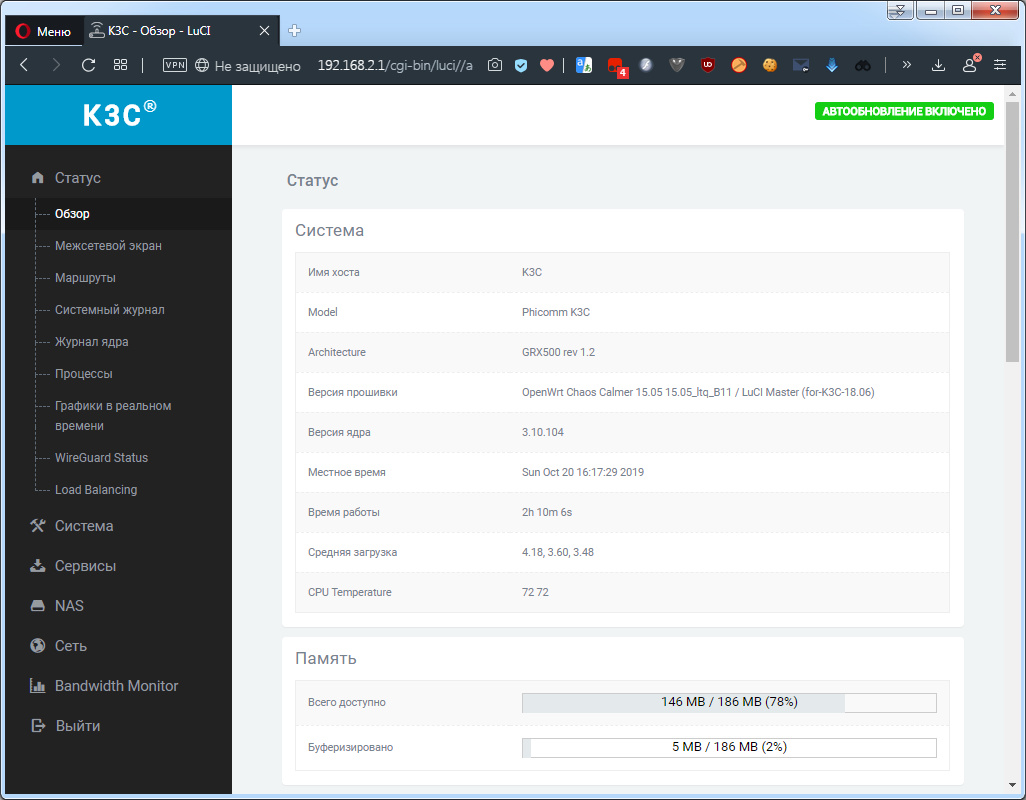
Thème AdvancedTomatoMaterial
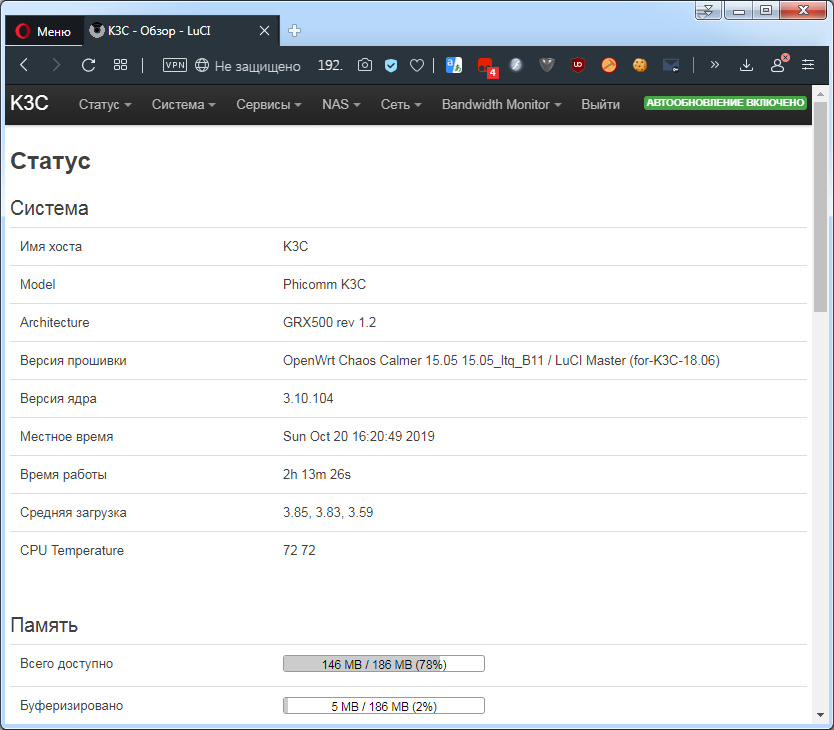
Thème Bootstrap
- Nous avons également l'article russe (russe) dans la liste des langues disponibles.
↑ haut
5. Ajoutez des thèmes sombres
Je vais également vous expliquer comment installer un thème sombre afin que les rubriques par défaut ne vous brûlent pas les yeux.
Nous regardons l'algorithme précédent pour ajouter une langue et la remplaçons par un lien vers
http://apollo.open-resource.org/downloads/luci-theme-darkmatter_0.2-beta-2_all.ipk
En conséquence, nous obtenons un joli thème
Darkmatter dans la liste des sujets.
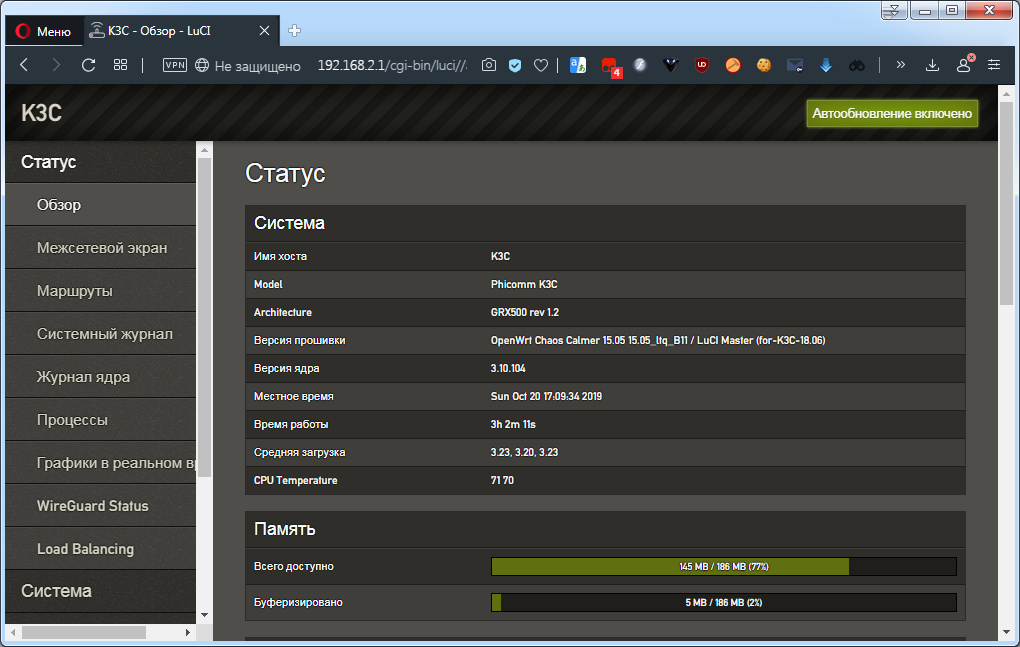
Vous pouvez également installer une modification sombre du thème Bootstrap (
je l'aime le plus car il fonctionne plus rapidement que les matériaux ). Vous pouvez le prendre
ici (
dans l'archive * .ipk.zip jointe à ce message, le package avec le thème est double-emballé ).
 Sunny Dark Theme par Bootstrap
Sunny Dark Theme par BootstrapJ'ai maintenant sa version un peu refaite par moi.
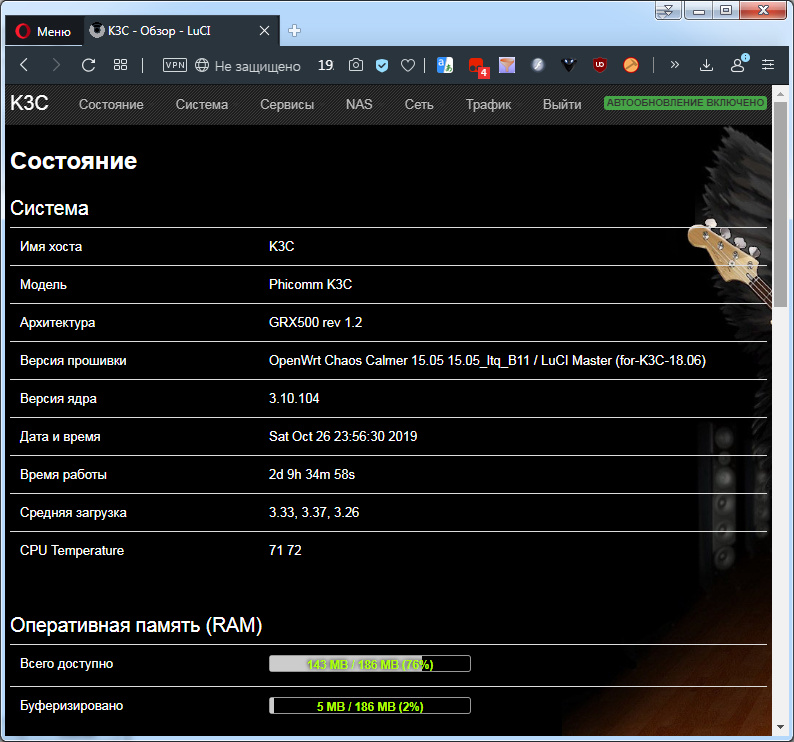 ↑ haut
↑ hautPS Des conseils constructifs sur la conception / le contenu sont les bienvenus.